
Πώς να αφαιρέσετε τον ιό Troyan από το Android στο τηλέφωνο, Tablet: Εφαρμογές για την αφαίρεση των Trojans, σκουλήκια. Πώς να αφαιρέσετε ιούς, Trojans από το τηλέφωνο, το Tablet Android χειροκίνητα; Προστασία κινητού τηλεφώνου, Tablet Android από Trojans και Worms: App
Το άρθρο θα πει πώς να απομακρύνει τους ιούς σε συσκευές που λειτουργούν "Android".
Πλοήγηση
- Πώς να προσδιορίσετε ότι η συσκευή "Android" μολύνεται με ιούς και Trojans;
- Αφαιρούμε τους ιούς και τους trojans από τα δισκία Android με συμβατικές μεθόδους
- Αφαιρούμε τους ιούς και τους trojans από τα δισκία Android σε ασφαλή λειτουργία
- Αφαιρούμε τους ιούς και τους trojans στα τηλέφωνα Android χρησιμοποιώντας έναν υπολογιστή
- Οι μέθοδοι σας δεν με βοήθησαν τι να κάνω;
- Πώς να προστατεύσετε τη συσκευή "Android" από περαιτέρω μόλυνση με ιούς και trojans;
- Βίντεο: Απομάκρυνση Trojan με συσκευές Android
Συχνά συμβαίνει ότι το δισκίο σας, το τηλέφωνο ή άλλο gadget άρχισε ξαφνικά να κρεμάσει, "φρένο" και, γενικά, συμπεριφέρονται πολύ περίεργα. Φυσικά, οι λόγοι για τέτοιες δυσλειτουργίες μπορεί να είναι διαφορετικές, αλλά δεν είναι απολύτως δυνατό να αποκλείσει το γεγονός ότι στο λειτουργικό σας σύστημα " Ανδροειδής"Ο ιός εγκαταστάθηκε. Επιπλέον, σήμερα ο αριθμός των Trojans και των ιών για " Ανδροειδής"Αυτή η« ευγένεια »μας έδωσε χάκερ, ταχέως αναπτυσσόμενα.
Και αναρωτιόμαστε γιατί συμβαίνει αυτό; Ναι, πολύ απλό. Οι δημιουργοί κακόβουλων προγραμμάτων κατανοούν ότι τα δισκία, τα τηλέφωνα και τα smartphones χρησιμοποιούνται όλο και περισσότερο συχνότερα από τους χρήστες για συναλλαγές πληρωμών. Το σημερινό gadget μπορεί ήδη να ονομαστεί ένα ηλεκτρονικό πορτοφόλι. Ως εκ τούτου, οι απατεώνες προσπαθούν να βρουν τον πιο εγγυημένο τρόπο για να κλέψουν τα χρήματά σας. Για αυτό, δημιουργούνται κακόβουλα προγράμματα που μπορούν να χτυπήσουν το gadget σας.

Πώς να αφαιρέσετε ιούς και trojans στο τηλέφωνο και tablet "Android";
Στη σημερινή αναθεώρηση, θα μιλήσουμε για το πώς να βρούμε ιούς και trojans σε gadgets " Ανδροειδής"Πώς να τους διαγράψετε πώς να προστατεύσετε το gadget σας από την επακόλουθη λοίμωξη.
Πώς να προσδιορίσετε ότι η συσκευή "Android" μολύνεται με ιούς και Trojans;
Καταχωρίζουμε ορισμένα συμπτώματα (όχι όλα τα προβλήματα που ακολουθούν εξηγούνται από την παρουσία ιών, αλλά απαιτούν επαλήθευση gadget από antivirusers):
- Το τηλέφωνο / ταμπλέτα επιβραδύνεται, από μόνο του επανεκκινεί, ενεργοποιείται για μεγάλο χρονικό διάστημα
- Στην ιστορία, μπορείτε να βρείτε εξερχόμενες κλήσεις / μηνύματα που ο χρήστης δεν διέπραξε
- Τα χρήματα εξαφανίζονται μυστηριωδώς από τον λογαριασμό κινητού
- Σε ένα πρόγραμμα περιήγησης ή στην επιφάνεια εργασίας, μπορείτε να παρατηρήσετε μια διαφήμιση που δεν έχει καμία σχέση με τις εφαρμογές και ιστότοπους.
- Υπάρχει μια αυθόρμητη εγκατάσταση διαφόρων προγραμμάτων, η κάμερα και άλλες ενσωματωμένες συσκευές είναι ενεργοποιημένες.
- Χωρίς τη συμμετοχή σας, ξαφνικά, η πρόσβαση στην κινητή τράπεζα / ηλεκτρονικό πορτοφόλι ξαφνικά μπλοκαρίστηκε (καθώς και κάποιο ποσό διαγραφεί).
- Ο λογαριασμός σας στο Skype (και σε άλλες παρόμοιες εφαρμογές) ή το κοινωνικό δίκτυο έχει περάσει στα χέρια άλλου χρήστη.
- Το τηλέφωνο / ταμπλέτα μπλοκαριστεί και υπάρχει μια ειδοποίηση ότι πρέπει να αναφέρετε ένα συγκεκριμένο ποσό για να ξεκλειδώσετε το gadget.
- Οι κινητές εφαρμογές απροσδόκητα σταμάτησαν τη λειτουργία / εκτέλεση, η πρόσβαση σε αρχεία και φακέλους έκλεισε.
- Η έναρξη των εφαρμογών συνοδεύεται από αναδυόμενα μηνύματα της φόρμας " Παρουσιάστηκε σφάλμα…»
- Ο κατάλογος των εφαρμογών κινητής τηλεφωνίας έχει αναπληρωθεί με ξένα προγράμματα (τα οποία μπορούν επίσης να παρακολουθούνται στον διαχειριστή εργασιών).
- Το Antivirus αναφέρει ότι βρέθηκαν ιούς στο gadget
- Antivirus χωρίς τη συμμετοχή σας αφαιρέθηκε (ή δεν λειτουργεί) από το gadget
- Η μπαταρία άρχισε να εκκενώνεται γρήγορα
Αφαιρούμε τους ιούς και τους Trojans από τα δισκία Android με συμβατικές μεθόδους
Όταν ένα gadget τρέχει " Ανδροειδής"Έχει ορισμένα σημάδια παρουσίας ιών, αλλά μπορεί ακόμα να λειτουργήσει, μπορείτε να χρησιμοποιήσετε τα αντικανάκαμια που είναι εγκατεστημένα σε αυτό. Εκτελέστε το Antivirus, περάστε πλήρη επιταγή και αν, οι ιοί θα ανιχνευθούν. Διαγράψτε τα. Ακόμη πιο ακριβή, κατά την απομάκρυνση των ιών, κρατήστε τα ουδέτερα αντίγραφα ύποπτων αρχείων σε καραντίνα, καθώς οι αντιιξοειδείς θεωρούνται συχνά λαμβάνοντας ασφαλή προγράμματα για ιούς:
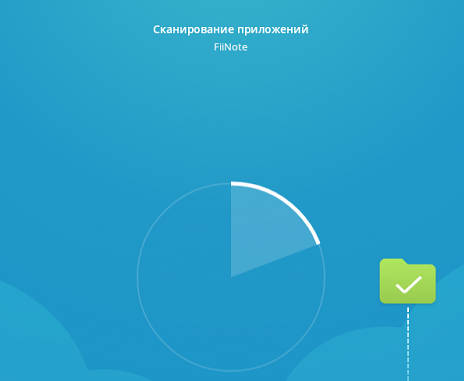
Αλλά αξίζει να σημειωθεί ότι αυτή η μέθοδος δεν είναι πολύ αποτελεσματική. Στις περισσότερες περιπτώσεις, δεν θα βοηθήσει. Οι σύγχρονοι ιοί βελτιώνονται τόσο από τους δημιουργούς τους που απλά δεν επιτρέπουν τον εαυτό τους να αφαιρέσουν. Αλλά μπορείτε ακόμα να τα ξεφορτωθείτε. Παρακάτω θεωρούμε τις ακόλουθες περιπτώσεις:
- Το Antivirus στο τηλέφωνο δεν μπορεί να ξεκινήσει ή να αφαιρέσει ιούς
- Οι ιούς ή οι trojans εμφανίζονται και πάλι μετά την απομάκρυνσή τους
- Το gadget δεν ξεκινά ή δεν μπορεί να εκτελέσει πολλές από τις λειτουργίες του
Αφαιρούμε τους ιούς και τους trojans από τα δισκία Android σε ασφαλή λειτουργία
Οι συνήθεις μέθοδοι για την απομάκρυνση των ιών ενδέχεται να μην ενεργούν καθώς καταλαβαίνουμε από το προηγούμενο σημείο. Αλλά υπάρχει μια ευκαιρία, για παράδειγμα, να χρησιμοποιήσετε μια ασφαλή λειτουργία. Το γεγονός είναι ότι σε αυτή τη λειτουργία οι περισσότεροι από τους ιούς και οι trojans δεν είναι σε θέση να αντισταθούν στην απομάκρυνσή τους από το gadget.
Για να εισάγετε αυτή τη λειτουργία, ενεργοποιήστε το gadget και εμπνεύστε " Απενεργοποίηση της ισχύος"Όταν η οθόνη δεν εμφανίζεται σχετικά με τη μετάβαση σε ασφαλή λειτουργία. Κάντε κλικ στο " Εντάξει»:
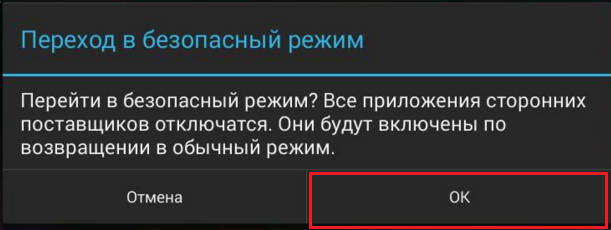
Αφαιρέστε τους ιούς στο "Android" μέσω μιας ασφαλούς λειτουργίας
Αλλά αν είστε ο ιδιοκτήτης "Android" 4.0 Ή μια παλαιότερη έκδοση, επανεκκινήστε το gadget σας. Όταν ξεκινήσει το gadget και το λογότυπο θα εμφανιστεί στην οθόνη. Ανδροειδής", Πιέστε σε δύο δάχτυλα για να μειώσετε και να αυξήσετε την ένταση. Κρατήστε τα κουμπιά για να ολοκληρώσετε τη συμπερίληψη του gadget.
Τώρα ελέγξτε την κινητή συσκευή για ιούς. Εάν δεν έχετε antivirus, τότε κατεβάστε και εγκαταστήστε το με τον συνήθη τρόπο (παρακάτω δώστε τη σύνδεση). Με τη βοήθεια της καθορισμένης μεθόδου, μπορείτε, για παράδειγμα, να αφαιρέσετε τους ιούς που διανέμουν τη διαφήμιση και τα πανό. Για να επιστρέψετε στην κανονική λειτουργία, επανεκκινήστε το τηλέφωνο.
Εφαρμογές για την αφαίρεση ιών, των trojans και των σκουληκιών για " Ανδροειδής"- Κατεβάστε εδώ.
Αφαιρούμε τους ιούς και τους trojans στα τηλέφωνα Android χρησιμοποιώντας έναν υπολογιστή
Εάν δεν μπορείτε να καταργήσετε τους ιούς με οποιονδήποτε τρόπο, ούτε σε ασφαλή λειτουργία, τότε δεν έχετε τίποτα να χρησιμοποιήσετε τον υπολογιστή. Κατ 'αρχήν, μπορεί να ονομαστεί τις καλύτερες μεθόδους επειδή είναι πιο βολικό να εργάζεστε στον υπολογιστή συνδέοντας ένα μολυσμένο τηλέφωνο σε αυτό.
Την ίδια στιγμή, μπορείτε να χρησιμοποιήσετε δύο επιλογές:
- Διαγράψτε τους ιοί χρησιμοποιώντας ένα πρόγραμμα προστασίας από ιούς που είναι εγκατεστημένο σε έναν υπολογιστή
- Διαγράψτε τους ιούς με το πρόγραμμα " Ο διοικητής του Android.»Για κινητές συσκευές" Ανδροειδής».
Επιλογή 1: Χρησιμοποιήστε το πρόγραμμα προστασίας από ιούς στον υπολογιστή
- Έτσι, συνδέουμε το μολυσμένο gadget μας στον υπολογιστή μέσω της θύρας USB. Όταν συνδεθείτε, επιλέξτε την επιλογή όπως υποδεικνύεται στο στιγμιότυπο οθόνης.
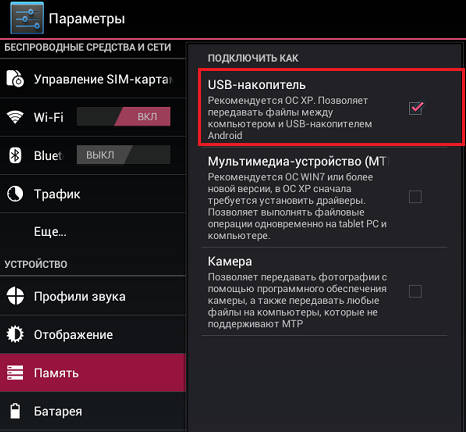
Αφαιρέστε τους ιούς στο Android μέσω υπολογιστή
- Στη συνέχεια, συμπεριλάβετε αυτήν την επιλογή στο Σύστημα Αίτησης.
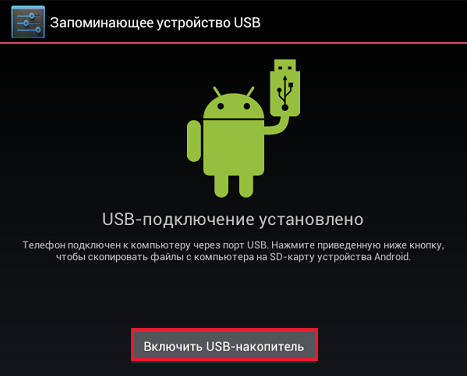
Αφαιρέστε τους ιούς στο Android μέσω υπολογιστή
- Στη συνέχεια, παρατηρούμε ότι δύο νέοι δίσκοι εμφανίστηκαν στον υπολογιστή: η κάρτα SD και η εσωτερική μνήμη του gadget. Πρέπει να κάνετε εναλλάξ στο δεξιό ποντίκι σε κάθε καθορισμένο δίσκο και να τα ελέγξετε για ιούς, όπως φαίνεται στην εικόνα. Εάν εντοπιστούν οι ιοί, το πρόγραμμα προστασίας από ιούς για να τα αφαιρέσει ή εισάγει την καραντίνα, ανάλογα με τον τρόπο με τον οποίο το διαμορφώσατε πριν.
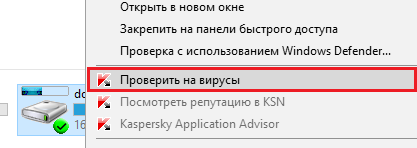
Αφαιρέστε τους ιούς στο Android μέσω υπολογιστή
Συνιστούμε να χρησιμοποιείτε antivirus για έναν υπολογιστή - κατεβάστε σχετικά με αυτό ιστοσελίδα..
Επιλογή 2: Χρήση του διοικητή Android για κινητές συσκευές Android
- Με αυτό το πρόγραμμα, μπορείτε, για παράδειγμα, να σύρετε αρχεία μεταξύ του υπολογιστή και του τηλεφώνου. Μέσω αυτού του προγράμματος μπορείτε να δείτε τα περιεχόμενα του gadget από έναν υπολογιστή, αντίγραφο, σύρετε και να διαγράψετε διάφορες πληροφορίες.
- Για να ξεκινήσετε, παίρνουμε το ROOT-RIOD για πρόσβαση στις πληροφορίες στο gadget. Στη συνέχεια, ενεργοποιήστε το Debug USB: Πηγαίνετε στο " Παράμετροι", Στη συνέχεια στο" Σύστημα"Και στη συνέχεια - στο" Προγραμματιστές" Βάζουμε ένα daw, όπως παρουσιάζεται στο στιγμιότυπο οθόνης.
- Μετά από αυτό, συνδέστε το gadget στον υπολογιστή σύμφωνα με τις οδηγίες που υποδεικνύονται παραπάνω. Αλλά τώρα δεν χρειάζεται να τρέξετε antivirus. Τρέξιμο " Ο διοικητής του Android.»- Πατήστε το δεξί κουμπί του ποντικιού σε αυτό, και στη συνέχεια" Εκτελέστε το όνομα του διαχειριστή" Μέσω αυτού του προγράμματος μπορείτε να δείτε όλα τα αόρατα και σημαντικά αρχεία συστήματος στο τηλέφωνο.
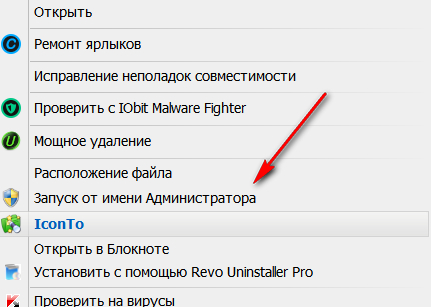
Αφαιρέστε τους ιούς στο Android μέσω υπολογιστή
- Στη δεξιά πλευρά του παραθύρου θα δείτε όλα τα αρχεία και τους φακέλους. Εάν το πρόβλημά σας ήταν ότι η εφαρμογή στο gadget δεν ξεκίνησε, τότε το βρείτε εκτελέσιμο αρχείο (.apk) και διαγράψτε. Μπορείτε επίσης να αντιγράψετε όλα τα ύποπτα αντικείμενα στον υπολογιστή σας και να ελέγξετε για ιούς.
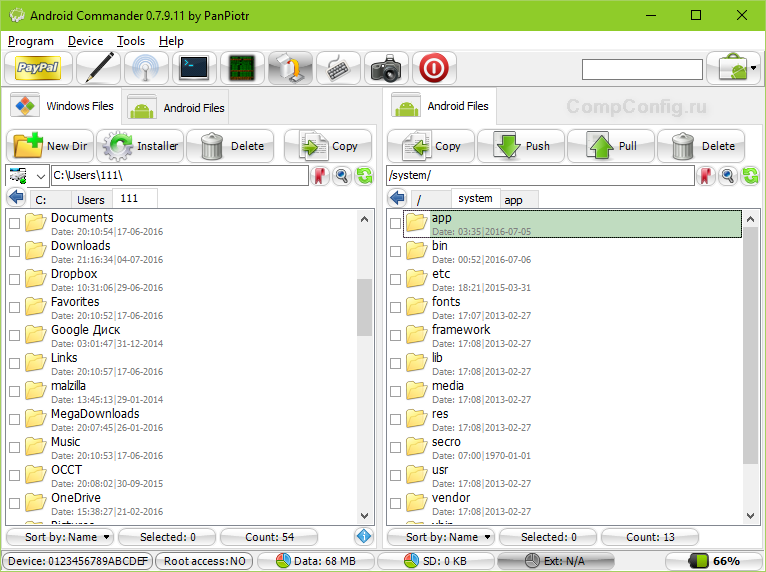
Αφαιρέστε τους ιούς στο Android μέσω υπολογιστή
Κατεβάστε " Ο διοικητής του Android." μπορώ εδώ.
Οι μέθοδοι σας δεν με βοήθησαν τι να κάνω;
Εάν όλες οι παραπάνω μέθοδοι για την απομάκρυνση των ιών και των trojans από τις συσκευές " Ανδροειδής"Δεν βοήθησες, τότε:
- Επιστρέψτε τη συσκευή στις εργοστασιακές ρυθμίσεις.
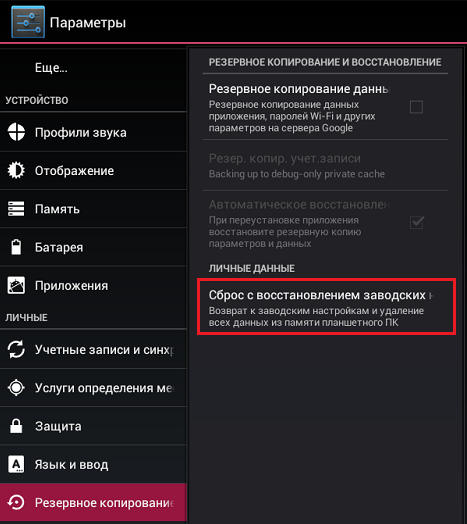
Επαναφορά ρυθμίσεων στο Android
- Πάρτε το tablet / τηλέφωνο στο εργαστήριο
- Εάν η συσκευή είναι παλιά, τότε είναι καλύτερα να αγοράσετε ένα νέο gadget
Πώς να προστατεύσετε τη συσκευή "Android" από περαιτέρω μόλυνση με ιούς και trojans;
- Πάντα να κάνετε λήψη εφαρμογών μόνο από επίσημες τοποθεσίες
- Προσπαθήστε να ενημερώσετε Ανδροειδής", Κάθε φορά που η προσφορά αυτή θα ληφθεί από την επίσημη εταιρεία. Σε κάθε νέα ενημερώσεις, κατά κανόνα, οι παλιές ευπάθειες του συστήματος εξαλείφονται.
- Το κινητό antivirus θα πρέπει πάντα να λειτουργεί στο gadget σας
- Εάν έχετε ένα κινητό πορτοφόλι στο τηλέφωνό σας, προσπαθήστε να μην δώσετε στο gadget μου σε κανέναν, εκτός από αξιόπιστους ανθρώπους.
